Lagen samenvoegen in Photoshop CS5
De mogelijkheid om verschillende elementen van mijn Photoshop CS5-ontwerpen in verschillende lagen te scheiden, is een van de dingen die ik het leukst vind aan het programma. Als iemand me vraagt iets te maken dat veel details bevat, dan is teruggaan en revisies maken zoveel eenvoudiger als ik maar één instelling op één laag hoef aan te passen. U kunt zelfs lagen koppelen zodat ze in samenhang met elkaar worden bewerkt. Hiermee kan ik een kleine wijziging aanbrengen, zoals het toevoegen van een slagschaduw aan tekst, zonder me al te veel zorgen te hoeven maken over hoe dat andere elementen van de afbeelding zal beïnvloeden.
Soms wilt u echter hetzelfde effect toepassen op een heleboel verschillende elementen van uw afbeelding, en dit kan voor elke afzonderlijke laag, vooral als u veel lagen heeft, erg vervelend zijn. U kunt dit probleem oplossen door uw lagen in Photoshop CS5 samen te voegen.
Lagen combineren in Photoshop - snelle samenvatting
- Leg de twee te combineren lagen op elkaar in het deelvenster Lagen.
- Klik op de bovenste laag.
- Druk op Ctrl + E op je toetsenbord.
Ga voor meer informatie, inclusief afbeeldingen, naar het onderstaande gedeelte.
Combineer lagen in Photoshop CS5
Het eerste dat u moet begrijpen wanneer u lagen in Photoshop CS5 samenvoegt, is dat het niet ongedaan kan worden gemaakt en dat uw samengevoegde lagen de eigenschappen van een afbeelding aannemen. Dit betekent dat als u een tekstlaag samenvoegt met een andere laag, u die tekst niet langer kunt bewerken met de opties in het deelvenster Teken .
Zodra u deze potentiële ondergang begrijpt, bent u klaar om uw lagen correct te sorteren voor samenvoeging.
Open de Photoshop-afbeelding met de lagen die u wilt samenvoegen. Als je om een of andere reden het deelvenster Lagen hebt verborgen, druk je op de F7- toets op je toetsenbord om het weer te geven.
Organiseer uw lagen zodat ze correct zullen samenvoegen. Dit betekent dat u de lagen zo sorteert dat de twee lagen die u samen wilt voegen, op elkaar liggen in het deelvenster Lagen . Als ik bijvoorbeeld laag 4 en laag 1 in de onderstaande afbeelding wil samenvoegen, dan moet ik ze zo plaatsen dat laag 4 direct boven laag 1 ligt, of laag 1 direct boven laag 4. (Als je afbeelding veel heeft lagen, dan wilt u ze misschien een andere naam geven, zodat ze gemakkelijker te herkennen zijn.) Het commando dat u gaat gebruiken heet eigenlijk Samenvoegen omlaag, en de formulering kan u helpen visualiseren wat u moet doen.

Klik op de bovenste laag van de twee lagen die je gaat samenvoegen. U kunt bevestigen dat de juiste laag is geselecteerd omdat deze blauw wordt gemarkeerd in het deelvenster Lagen .
Klik op het tabblad Laag boven aan het venster en klik vervolgens op de optie Samenvoegen onderaan het menu. U kunt ook op Ctrl + E op uw toetsenbord drukken als u liever een sneltoets gebruikt.
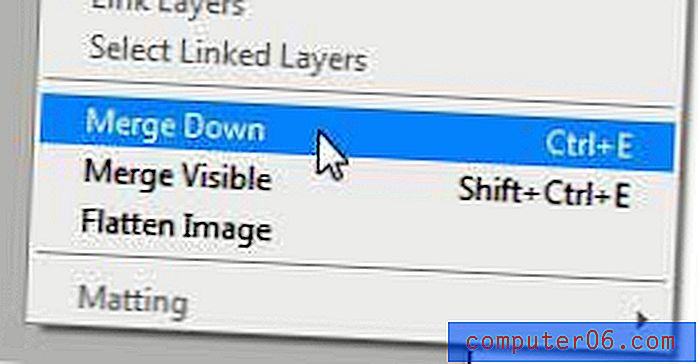
Als u meer dan één laag wilt samenvoegen, maar niet allemaal, dan kunt u de Ctrl- toets op uw toetsenbord ingedrukt houden en op alle lagen klikken die u wilt samenvoegen, en vervolgens een van de opties voor Samenvoegen gebruiken die wordt beschreven in de sectie hierboven.
Hoe u al uw lagen in Photoshop CS5 tegelijk kunt samenvoegen
De andere optie voor het samenvoegen van lagen in Photoshop CS5 is om al uw lagen tegelijk samen te voegen. Als u ervoor kiest om deze optie te gebruiken, maakt het niet uit in welke volgorde uw spullen zich in het menu Lagen bevinden, omdat Photoshop alles op uw scherm in één laag gaat veranderen. Het betekent ook dat alles wat onder andere lagen verborgen is, niet zichtbaar of toegankelijk zal zijn nadat je alles hebt samengevoegd. Zodra u dit begrijpt, kunt u doorgaan met het samenvoegen van al uw Photoshop-lagen.
Klik op het tabblad Laag boven in het venster en klik vervolgens op de optie Zichtbaar samenvoegen onder aan het menu.
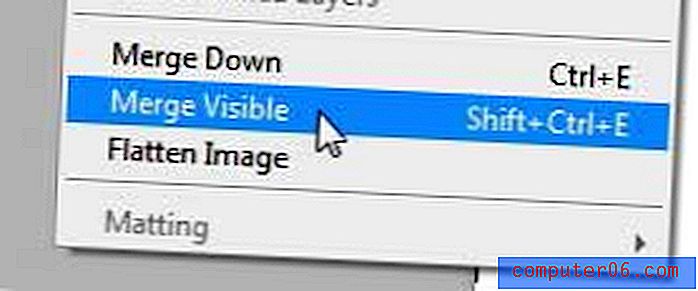
In beide gevallen kunt u Ctrl + Z gebruiken om een samenvoeging ongedaan te maken als u het effect dat het op uw afbeelding had niet bevalt of als u van gedachten verandert.



